应用服务器
安装指南
安装JDK目的本项目使用Java 语言开发,为保证项目应用运行正常,需要安装相应的JDK版本。 这里数据库采用的是JDK 1.8。
在服务器完成操作系统升级之后, 进行此项操作。
安装指南下载JDK并卸载之前的OpenJDK首先查询系统自带的openjdk
命令:
# rpm -qa | grep jdk把查询出来的所有openjdk相关的包输出到控制台
# rpm -qa | grep jdk | xargs批量卸载openjdk
# yum remove java* // 批量卸载$ rpm -qa | grep java | xargs sudo rpm -e –nodeps //彻底删除原有的openJdk8
 安装rpm包
安装rpm包执行:
rpm -ivh jdk-8u202-linux-x64.rpm结果:
查看系统默认java确认:
java -version
确定JDK 安装路径:
readlink -f $(which java)输出:
/usr/java/jdk1.8.0_202-amd64/jre/bin/java修改profile文件
追加脚本如下:
vim /etc/profile追加内容为:
export JAVA_HOME=/usr/java/jdk1.8.0_202-amd64/export PATH=$PATH:$JAVA_HOME/bin:$JAVA_HOME/jre/binexport CLASSPATH=$JAVA_HOME/lib:$JAVA_HOME/lib/tools.jar保存退出,使其生效:
source /etc/profile使用java -version 和 javac检测如下:
 安装Tomcat目的
安装Tomcat目的本项目使用Java 语言开发,为保证项目应用运行正常,需要安装相应的JDK版本。 这里数据库采用的是JDK 1.8。
在服务器完成操作系统升级之后, 进行此项操作。
创建Tomcat在CentOS7 上, 创建单独的Tomcat 账号:
sudo groupadd tomcat创建Tomcat 组:
sudo useradd -M -s /bin/nologin -g tomcat -d /usr/local/tomcat tomcat安装Tomcat依赖安装安全类组件:
sudo yum install havegedsudo systemctl start haveged.servicesudo systemctl enable haveged.servicesudo systemctl is-enabled haveged安装随机数发生器:
sudo yum install rng-toolssudo systemctl start rngdsudo systemctl enable rngd检查是否已设置:
sudo systemctl is-enabled rngd安装Tomcat下载Tomcat安装包,并解压:使用如下命令登陆:
sudo mkdir /usr/local/tomcatsudo tar xvf apache-tomcat-8*tar.gz -C /usr/local/tomcat --strip-components=1更改权限进入Tomcat 目录:
cd /usr/local/tomcat授权整个Tomcat 目录:
sudo chgrp -R tomcat /usr/local/tomcatsudo chmod -R g+r /usr/local/tomcat/confsudo chmod g+x /usr/local/tomcat/bin结果确认:
sudo chown -R tomcat webapps/ work/ temp/ logs/配置Tomcat 服务自启动运行如下命令,创建服务文件:
sudo vi /etc/systemd/system/tomcat.service内容:
# Systemd unit file for tomcat[Unit]Description=Apache Tomcat Web Application ContainerAfter=syslog.target network.target[Service]Type=forkingEnvironment=JAVA_HOME=/usr/java/jdk1.8.0_202-amd64Environment=CATALINA_PID=/usr/local/tomcat/temp/tomcat.pidEnvironment=CATALINA_HOME=/usr/local/tomcatEnvironment=CATALINA_BASE=/usr/local/tomcatEnvironment='CATALINA_OPTS=-Xms4096M -Xmx4096M -server -XX:+UseParallelGC'Environment='JAVA_OPTS=-Djava.security.debug=all -Djava.awt.headless=true -Djava.security.egd=file:/dev/./urandom'ExecStart=/usr/local/tomcat/bin/catalina.sh startExecStop=/bin/kill -15 $MAINPIDUser=rootGroup=rootUMask=0007RestartSec=10Restart=always[Install]WantedBy=multi-user.target重新加载daemon:
sudo systemctl daemon-reload启动:
sudo systemctl start tomcatsudo systemctl enable tomcatsudo systemctl is-enabled tomcatTomcat 性能优化更改server.xml配置SSL证书
配置图片/视频/文件下载路径
打开conf/server.xml,在host 元素的最后,追加如下内容:
<Context path="/file" docBase="/home/UploadPath/video" debug="0" reloadable="true"/><Context path="/filePicture" docBase="/home/UploadPath/picture" debug="0" reloadable="true"/><Context path="/fileAll" docBase="/home/UploadPath/path" debug="0" reloadable="true"/>添加完成后, server.xml如下所示: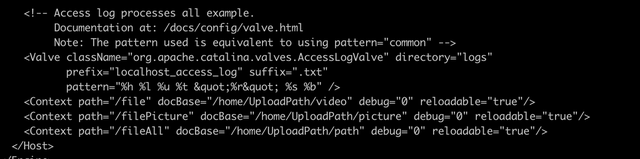
然后,在命令行,创建相关目录:
sudo mkdir -p /home/UploadPath/picturesudo mkdir -p /home/UploadPath/videosudo mkdir -p /home/UploadPath/path增加上传文件大小的参数sendfileSize, 修改conf/web.xml:
<servlet-name>default</servlet-name><servlet-class>org.apache.catalina.servlets.DefaultServlet</servlet-class><init-param><param-name>debug</param-name><param-value>0</param-value></init-param><init-param><param-name>listings</param-name><param-value>false</param-value></init-param><init-param><param-name>sendfileSize</param><param-value>204800</param-value></init-param><load-on-startup>1</load-on-startup></servlet>更改tomcat-users.xml打开conf/tomcat-users.xml, 追加如下内容:
<role rolename="manager-gui"/><role rolename="admin-gui"/><role rolename="manager-status"/><user username="developer" password="YemYzusdkW2r7NqzsRBhxdz-" roles="manager-gui,admin-gui"/><user username="developer-status" password="YemYzusdkW2r7NqzsRBhxdz-" roles="manager-status"/>其中的密码部分需要替换。
配置默认应用删除Tomcat中webapps下的所有默认应用,只保留manager应用。
修改webapps/manager/META-INF/context.xml, 增加本机ip地址:
<Context antiResourceLocking="false" privileged="true" ><CookieProcessorName="org.apache.tomcat.util.http.Rfc6265CookieProcessor" sameSiteCookies="strict" /><ValveName="org.apache.catalina.valves.RemoteAddrValve" allow="123.119.178.155" /><Manager sessionAttributeValueClassNameFilter="java\.lang\.(?:Boolean|Integer|Long|Number|String)|org\.apache\.catalina\.filters\.CsrfPreventionFilter\$LruCache(?:\$1)?|java\.util\.(?:Linked)?HashMap"/></Context>更改JVM应用服务器安装和配置确认安装Nginx3.1目的本项目使用Vue 开发前端应用,为了部署前端代码,需要安装Nginx 服务器。
在服务器完成操作系统升级之后, 进行此项操作。
3.2安装Nginx在CentOS7 上, 添加EPEL yum 源:
sudo yum install epel-release安装Nginx :
sudo yum install nginx3.3配置Nginx服务自动启动在CentOS7 上, 配置Nginx服务随系统启动:
sudo systemctl enable nginx确认Nginx 自启动:
sudo systemctl is-enabled nginx 3.4配置Nginx
3.4配置Nginx在CentOS7 上, 配置Nginx服务随系统启动:
sudo systemctl enable nginx确认Nginx 自启动:
sudo systemctl is-enabled nginx 3.4.1默认服务器根目录
3.4.1默认服务器根目录默认的服务器根目录是/usr/share/nginx/html。放置在其中的文件将在web服务器上显示
/usr/share/nginx/html
此位置在Nginx附带的默认服务器块配置文件中指定,该文件位于/etc/nginx/nginx.conf
3.4.2服务器块配置通过在/etc/nginx/conf.d.文件中创建以结尾的新配置文件,可以添加任何额外的服务器块(在Apache中称为虚拟主机)。启动Nginx时,将加载该目录中的conf。
3.4.3 Nginx全局配置Nginx主配置文件位于/etc/nginx/nginx.conf。在这里,您可以更改设置,比如运行Nginx守护进程的用户,以及在Nginx运行时生成的工作进程的数量,等等。
注意#1: 在更改配置文件之前,一定要注意备份配置文件,例如:
sudo cp /etc/nginx/nginx.conf /etc/nginx/nginx.conf.bak因未执行备份而导致的配置文件损坏/不起作用,从而导致的一切后果,请自负!
注意#2:在更改Nginx 配置文件之后, 一定要先验证,再启用,禁止直接加载配置文件,验证脚本(这里假定nginx命令存在于/usr/sbin/nginx):
sudo /usr/sbin/nginx -t -c /etc/nginx/nginx.conf验证结果无错误之后,方可进行下一步操作,生产环境操作无小事,操作者切记切记。
配置信息:
worker_processes 2;error_log /data/nginx/logs/error.log info;pid /etc/nginx/logs/nginx.pid;worker_rlimit_nofile 65535;参数
参数说明
worker_processes 2;
worker 数量: 根据操作系统cpu数量设置
error_log /data/nginx/logs/error.log info;
操作日志,对nginx的操作会显示于此文件中,应该配置一个大容量的路径,并经常压缩
pid /etc/nginx/logs/nginx.pid;
pid文件路径, 建议放在nginx 相关目录。注意此pid 文件需要和Nginx Service 文件一致。
查看Service 文件,最简单的办法是使用:sudo systemctl status nginx结果的第一行即是Service 文件位置
worker_rlimit_nofile 65535;
检查打开文件最大限制数
ulimit -Hn
ulimit -Sn
修改/etc/security/limits.conf文件,在文件中添加如下行:
* soft noproc 65535
* hard noproc 65535
* soft nofile 65535
* hard nofile 65535
3.4.4 Nginx events配置参考配置信息:
events {use epoll;worker_connections 8192;}参数
参数说明
use epoll;
使用epoll的I/O 模型
worker_connections 8192;
单个worker process进程的最大连接数数, 并发总数是worker_processes和worker_connections的乘积
3.4.5 Nginx 日志设置配置日志文件位置,默认的日志目录设置在nginx/logs目录,
日志轮转:
vi /etc/logrotate.d/nginx该文件内容为:
/usr/local/nginx/logs/*.log {# 日志文件轮转周期,可用值为: daily/weekly/yearlydaily# 新日志文件的权限create 0664 work work# 轮转次数,即最多存储7个归档日志,会删除最久的归档日志,生产环境需设置为90天rotate 14# 以当前日期作为命名格式dateext# 轮循结束后,已归档日志使用gzip进行压缩compress# 与compress共用,最近的一次归档不要压缩delaycompress# 忽略错误信息missingok# 日志文件为空,轮循不会继续执行notifempty# 当日志文件大于指定大小时,才继续执行,单位为bytes(默认)/k/M/Gsize = 100M# 将日志文件转储后执行的命令,以endscript结尾,命令需要单独成行postrotate# 重启nginx日志服务,写入到新的文件中去,否则会依然写入重命名后的文件中/bin/kill -USR1 `cat /usr/local/nginx/logs/nginx.pid 2> /dev/null` 2> /dev/null || true# 默认logrotate会以root身份运行,如果想要以其他身份执行一个命令,可以这样使用:#su - work -c '/home/work/odp/webserver/loadnginx.sh restart'endscript}演练,检查logrotate文件配置是否正确
logrotate -d -f /etc/logrotate.d/nginx输入如下,即说明配置正确:

手工执行:
logrotate -f /etc/logrotate.d/nginx3.4.6 Nginx 安全设置为确保Nginx 服务器安全,需要采用以下配置:
(1)、禁用server 标记server_tokens 启用的话,会暴露Nginx 版本信息,检查是否启用:
curl -I http://<NGINX_URL>下面是未启用的示例:
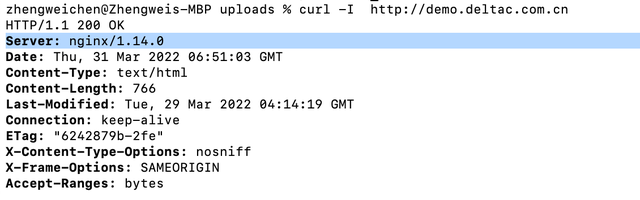
启用:
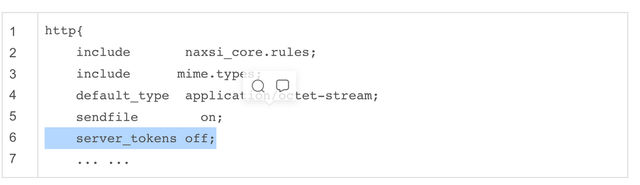
结果验证:
 (2)、自定义缓存
(2)、自定义缓存设置自定义缓存以限制缓冲区溢出攻击。nginx.conf配置如下:
http{... ...server{... ...client_body_buffer_size 1K;client_header_buffer_size 1k;client_max_body_size 10m;large_client_header_buffers 2 1k;(3)、设置timeout设置timeout设低来防御DOS攻击,nginx.conf配置如下:
http {... ...client_body_timeout 10;client_header_timeout 30;keepalive_timeout 30 30;send_timeout 10;验证:
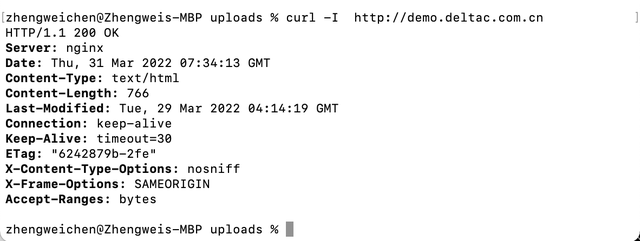 (4)、限制访问的方法
(4)、限制访问的方法在目前的应用系统中值使用到POST、 GET和PUT方法,所以除了它们之外,其他方式的请求均可拒绝。Nginx.conf配置如下:
server{... ...if($request_method !~ ^(GET|HEAD|PUT|POST)$) {return 404;} ... ...(5)、配置SSL证书加密套件Nginx的默认配置允许您使用不安全的TLS协议旧版本(根据官方文档:ssl_协议TLSv1 TLSv1.1 TLSv1.2)。这可能会导致野兽攻击等攻击。因此,我们建议您不要使用旧的TLS协议,并将配置更改为仅支持更新的安全TLS版本。
server{ ... ...ssl_protocols TLSv1.2 TLSv1.3;ssl_ciphers'ECDHE-ECDSA-AES256-GCM-SHA384:ECDHE-RSA-AES256-GCM-SHA384:ECDHE-ECDSA-CHACHA20-POLY1305:ECDHE-RSA-CHACHA20-POLY1305:ECDHE-ECDSA-AES128-GCM-SHA256:ECDHE-RSA-AES128-GCM-SHA256:ECDHE-ECDSA-AES256-SHA384:ECDHE-RSA-AES256-SHA384:ECDHE-ECDSA-AES128-SHA256:ECDHE-RSA-AES128-SHA256';ssl_prefer_server_ciphers on;... ...
(5)、配置HTTP header为了进一步增强nginx web服务器,可以添加几个不同的HTTP头。以下是我们推荐的一些选项。
X-Frame-Options
您可以使用X-Frame-Options HTTP响应头来指示是否允许浏览器在<Frame>或<iframe>中呈现页面。这可以防止点击劫持攻击。因此,我们建议您为nginx服务器启用此选项。
为此,请在服务器部分的nginx配置文件中添加以下参数:
add_header X-Frame-Options "SAMEORIGIN";CSP和X-XSS-Protection
内容安全策略(CSP)保护您的web服务器免受特定类型的攻击,包括跨站点脚本攻击(XSS)和数据注入攻击。
可以通过添加以下示例内容安全策略头来实现CSP(请注意,应将实际头配置为符合实际需求):
add_header Content-Security-Policy "default-src 'self' http: https: data: blob: 'unsafe-inline'" always;IE和Safari支持HTTP X-XSS-Protection头,如果您有强大的内容安全策略,则现代浏览器不需要HTTP X-XSS-Protection头。但是,为了在旧浏览器(还不支持CSP)的情况下防止XSS,可以将X-XSS保护头添加到服务器部分:
add_header X-XSS-Protection "1; mode=block";